안녕하세요, 정확한 정보를 공유드리는 돌고래입니다. 오늘은 갤럭시 모션포토 끄기 설정을 진행해 보도록 하겠습니다.
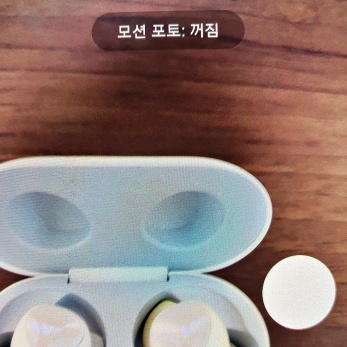
갤럭시 카메라로 사진을 찍다 보면 동영상 같은 이미지를 보신 적이 있으실 겁니다. 이런 이미지가 생기는 이유는 현재 스마트폰에 모션포토 기능이 적용되었기 때문인데요.
참고로 모션포토란 단순히 움직이는 사진이라는 의미로, 촬영 시점에서 가까운 부분은 연속으로 촬영해 1초~2초 정도의 짧은 영상을 만들어 주는 기능입니다.
그런데 간혹 이 기능이 처음부터 설정되어 있거나 잘 못 누르게 되는 경우가 있는데요. 다행히도 이런 경우 쉽게 끄실 수 있으니 천천히 따라 해 보시기 바랍니다.
갤럭시 모션포토 끄기 방법
모션포토를 끄는 방법은 모델이나 안드로이드 버전에 따라 크게 2가지로 나눌 수 있습니다.
- 아이콘 바에서 끄기
- 카메라 설정에서 해제하기
아이콘 바에서 끄기
최근에 나온 스마트폰을 쓰시는 분들이라면 대부분 아이콘 바에서 바로 끄실 수 있습니다.
1. 우선 갤럭시 기본 [카메라] 어플을 찾아 들어가 주시기 바랍니다.
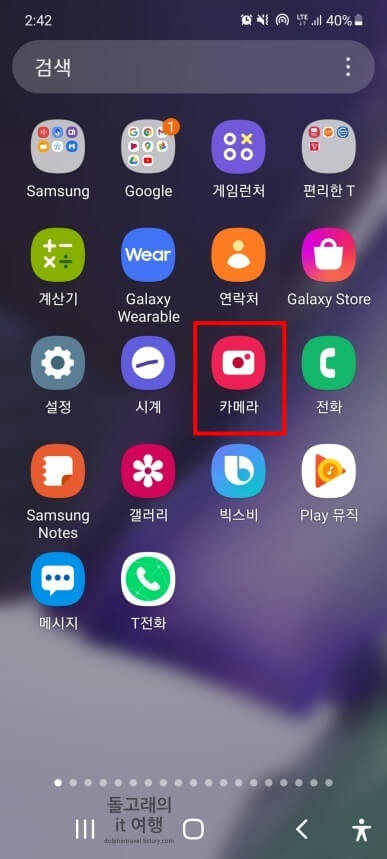
2. 우측 상단에 제가 빨간색 상자로 표시한 [네모] 아이콘을 터치해 줍니다.
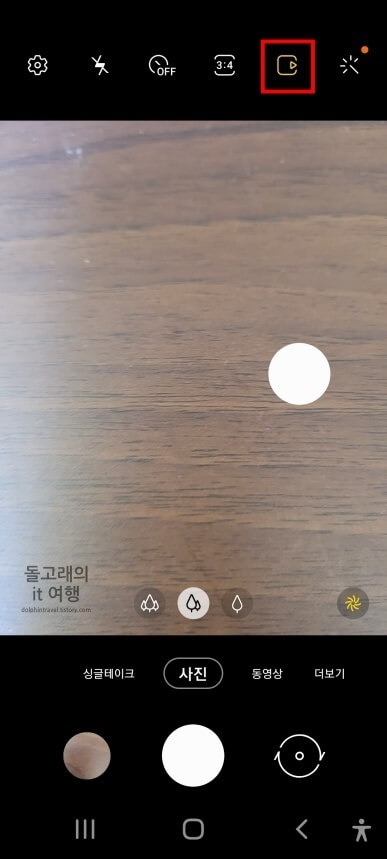
3. 그러면 아래와 같이 '모션포토: 꺼짐'이라는 문구가 나오면서 설정이 완료됩니다.

이제 전처럼 사진이 정상적으로 찍히는 것을 확인하실 수 있을 겁니다.
카메라 설정에서 해제하기
조금 오래된 휴대폰을 사용하시고 있다면 카메라 설정에 들어가 해제해 주셔야 합니다.
1. 기본 카메라 앱에 들어오신 후 좌측 상단의 [설정(톱니바퀴)] 버튼을 눌러 줍니다.
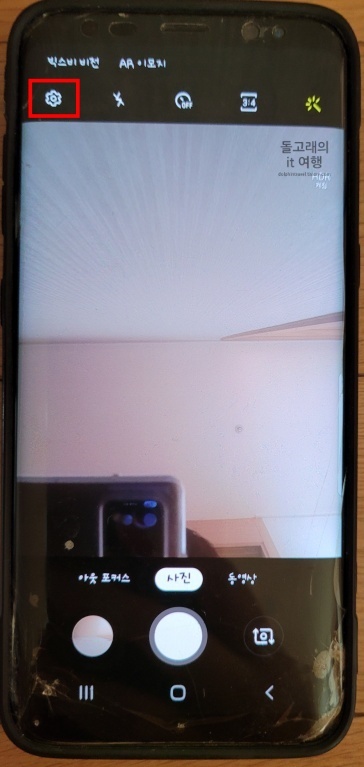
2. 그리고 [모션포토] 항목의 활성화 버튼을 끄시기만 하면 됩니다.
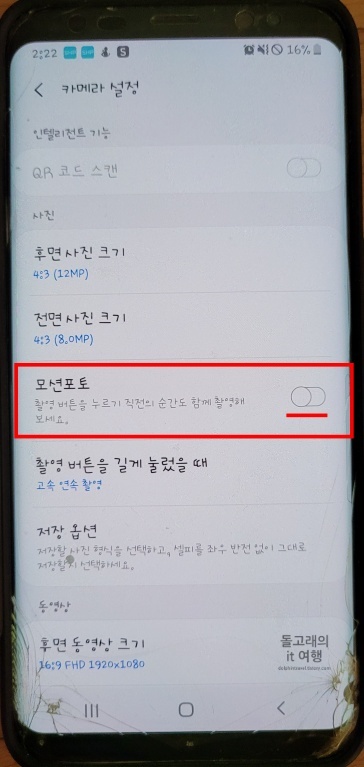
마무리 및 내용 간단 요약
지금까지 갤럭시 모션포토 끄기 방법에 대해서 알아보았습니다. 혹시 제가 알려드린 2가지 방법으로도 해제되지 않는 분들은 댓글로 물어봐 주세요. 수시로 체크하고 있으니 빠르게 답글 남겨두도록 하겠습니다.







